excel文本转数字的方法 excel表格如何文本格式转为数字
更新时间:2023-11-24 14:15:43作者:qiaoyun
我们在制作excel表格的时候,可能会发现一些通过文本文件或其它财务软件的数据导入到Excel中后是以文本形式存在的,这样要操作的时候就很不方便,那么excel表格如何文本格式转为数字呢?如果你有需要的话,可以跟着笔者一起来学习一下excel文本转数字的方法。
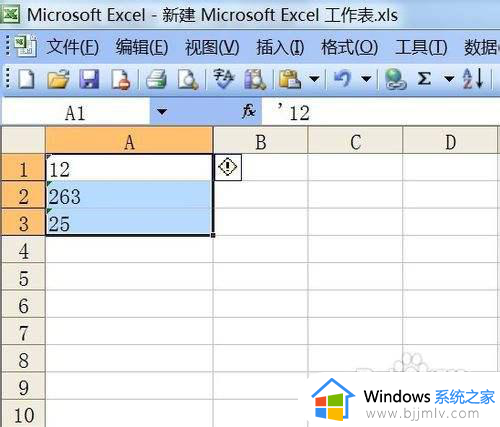
方法如下:
1、如下图,这个1是为了下面步骤中参与计算用的数据;选中数据1的单元格,这里要保证这个单元格的格式为数字格式;
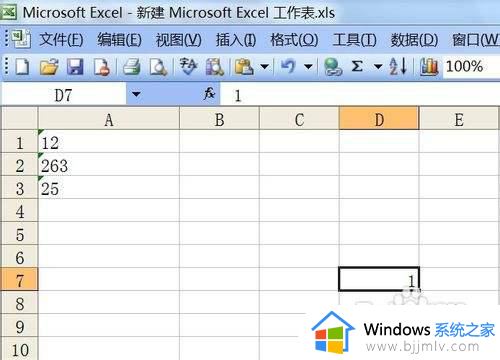
2、选中这个单元格,执行菜单中的“编辑”-“复制”命令 ,我们当然也可直接按键盘上的ctrl+c键;
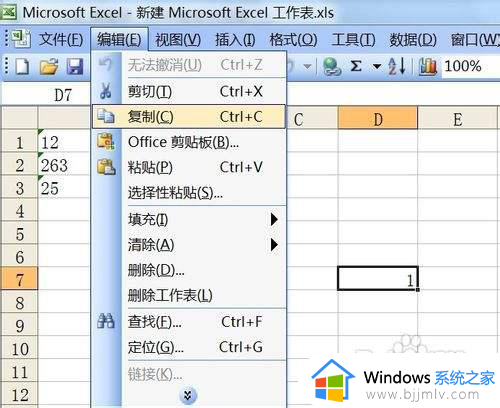
3、然后再选中所要转换格式的数据范围,如下图中的 A1至A3单元格数据;
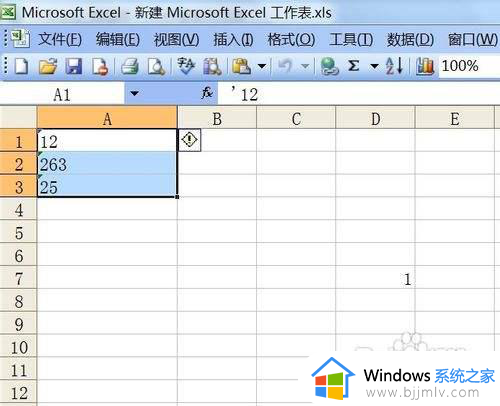
4、选中数据后,我们点击菜单中的“编辑”-“选择性粘贴”;
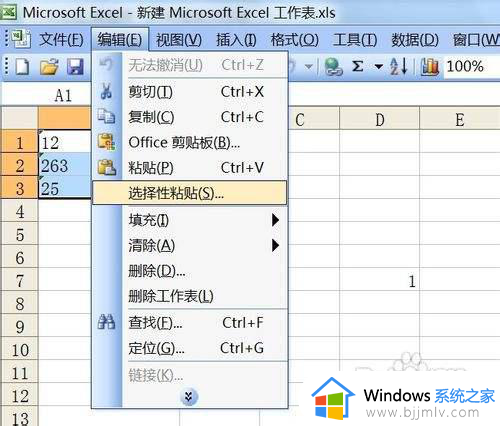
5、打开“选择性粘贴”对话框, 如下图所示;
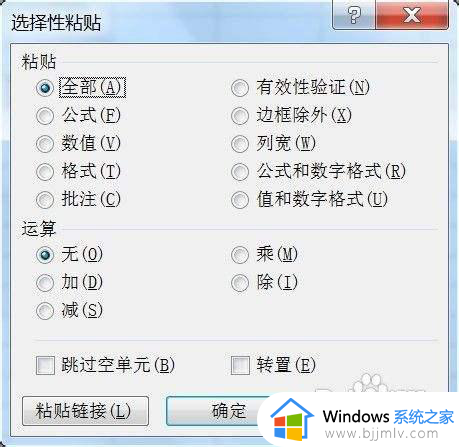
6、在“选择性粘贴”对话框中,我们在“运算”栏中找到“乘”,在前的单选框前打勾;选择好后点击“确定”;
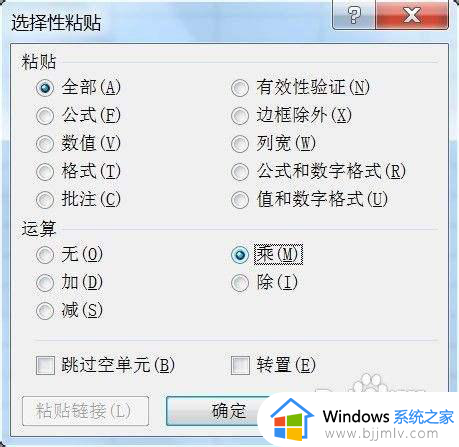
7、之后大家仔细观察,区域中右上角出现一个提示符号,点击下三角打开选项,我们找到“转换为数字”;
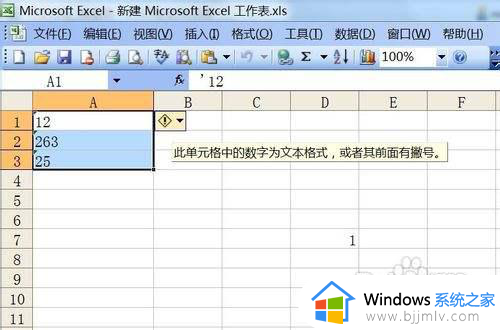
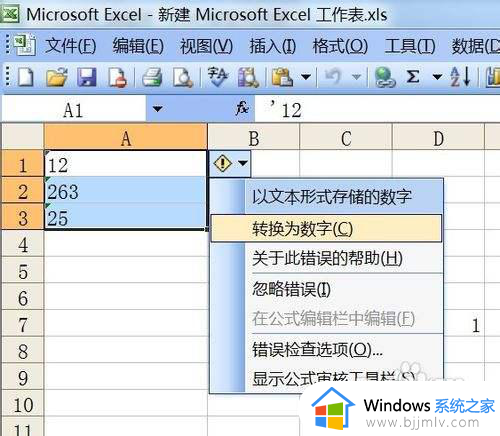
8、现在大家看下文本是不是变数字格式了。大家注意:数字默认是右对齐,而文本是左对齐的。
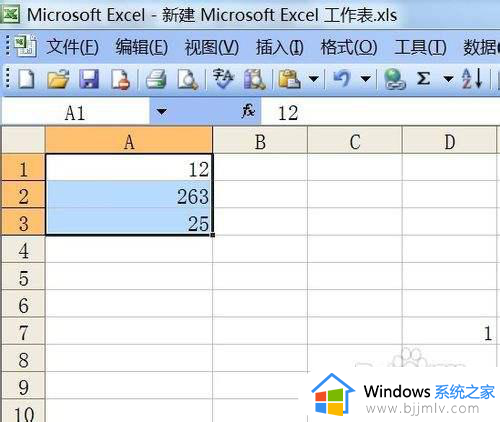
以上就是excel文本转数字的详细方法就给大家介绍到这里了,有需要的用户们可以参考上面的方法来进行设置吧,相信可以帮助到大家。
excel文本转数字的方法 excel表格如何文本格式转为数字相关教程
- excel表格怎么显示全部数字 excel表格怎样全部显示数字
- excel时间格式怎么转换成数字 excel时间怎么设置成纯数字格式
- word如何将文字转换成表格形式 word中怎样把文字转换成表格
- excel表格里的数字如何四舍五入 excel怎么让表格里的数字四舍五入
- Excel表格多个数字批量增加指定值的技巧 Excel表格如何快速给数字批量增加特定值
- excel怎样下拉数字不变 excel表格怎么下拉数字不变
- 如何制作表格excel工作表数字下拉框 excel表格制作下拉列表数字操作教程
- excel文字太多超出怎么隐藏 excel文字太多超出表格隐藏方法
- excel数据单元格无法拖动怎么办 excel无法拖动数字解决方法
- excel表格怎么随机生成在某个范围的数字 excel随机生成范围内数字设置方法
- 惠普新电脑只有c盘没有d盘怎么办 惠普电脑只有一个C盘,如何分D盘
- 惠普电脑无法启动windows怎么办?惠普电脑无法启动系统如何 处理
- host在哪个文件夹里面 电脑hosts文件夹位置介绍
- word目录怎么生成 word目录自动生成步骤
- 惠普键盘win键怎么解锁 惠普键盘win键锁了按什么解锁
- 火绒驱动版本不匹配重启没用怎么办 火绒驱动版本不匹配重启依旧不匹配如何处理
电脑教程推荐
win10系统推荐